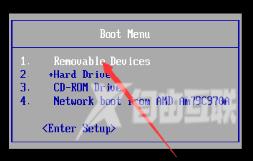PE是一个在DOS下运行的可视化窗口工具,也叫最小化系统,便于当系统出现问题,无法进系统,就可以利用PE工具进入到PE系统中,进行重装系统。它分为光盘版PE,也叫PE光盘,U盘版P
PE是一个在DOS下运行的可视化窗口工具,也叫最小化系统,便于当系统出现问题,无法进系统,就可以利用PE工具进入到PE系统中,进行重装系统。它分为光盘版PE,也叫PE光盘,U盘版PE,还有硬盘版PE,本期自由互联小编给大家带来的是U盘系统PE启动盘的制作教程,小伙伴千万不要错过哦。

1搜索并打开“微PE工具箱”
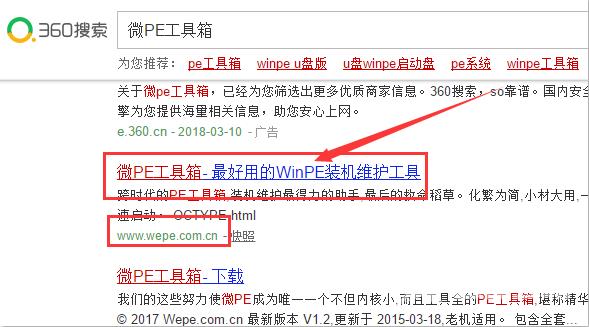
2点击“下载”
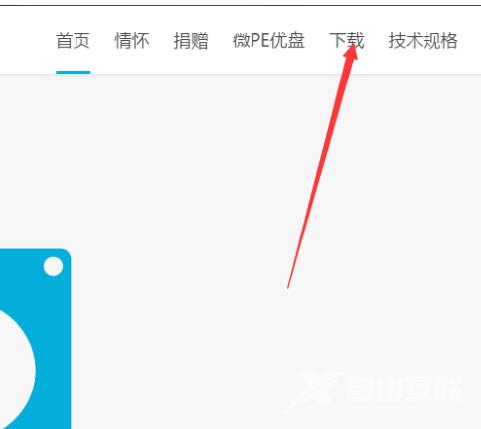
3点击下载”64位版本“
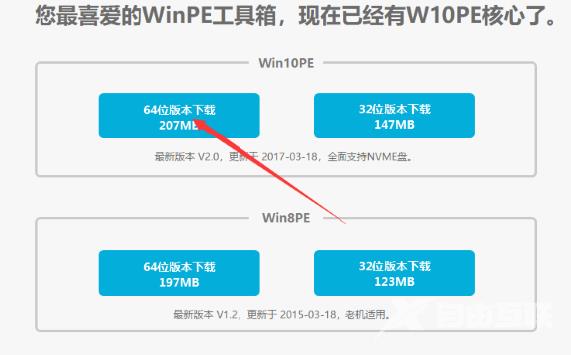
4下载
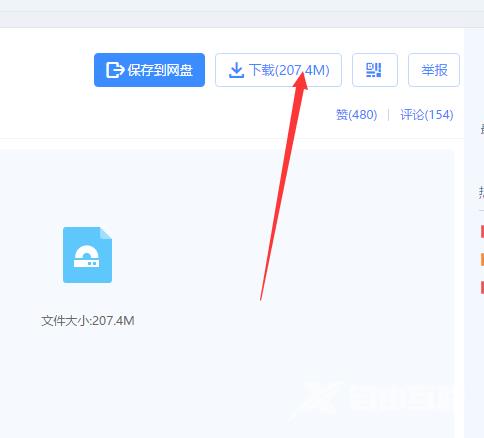
5下载后打开”选择安装PE到U盘“
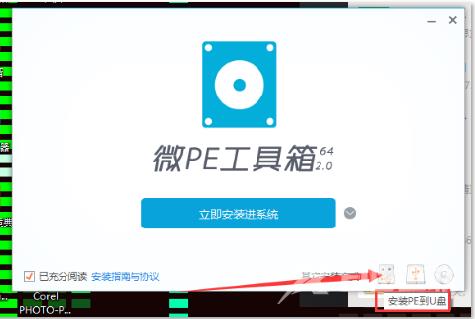
6插入U盘,选择U盘,点击”立即安装到U盘“
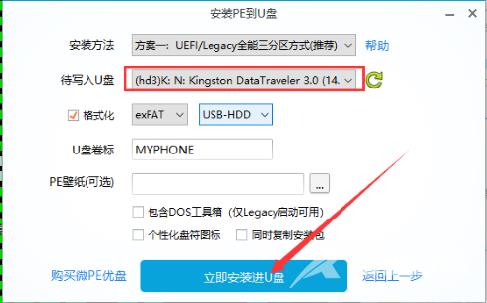
7点击”开始制作“
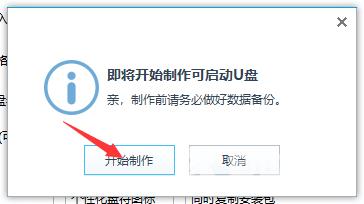
8正在制作
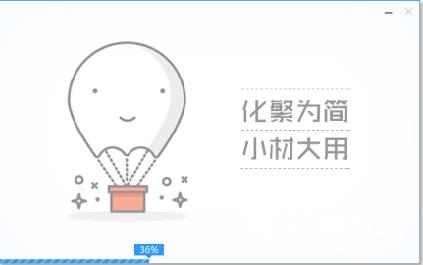
9点击”完成安装“

10将U盘插在要安装系统的电脑上,打开电脑进入Bios设置(具体进入方法,详询对应厂商),将启动方式设置为U盘启动
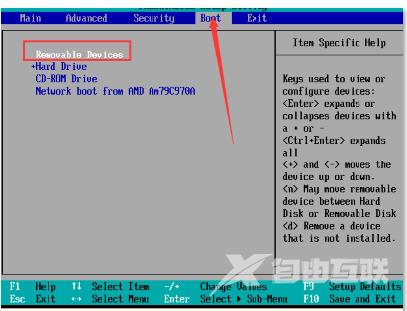
11保存Bios设置,重启
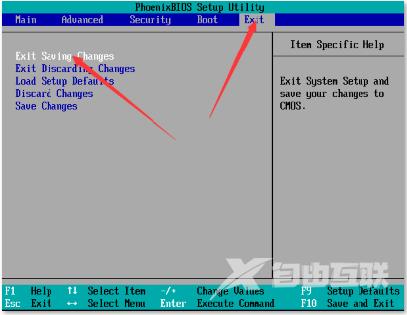
12进入启动选项,选择U盘(removable Devices)然后即可启动U盘PE系统。